win7系统超级终端如何使用 win7超级终端怎么打开
更新时间:2023-04-02 15:29:54作者:xiaoliu
在使用win7电脑的过程中,超级终端是一款非常好用的计算机串行交互终端软件,具有极强的功能特性,简单易懂操作简单非常实用的特点也让许多用户都喜欢上这款软件,可是win7系统超级终端如何使用呢?今天小编就来给大家介绍一篇win7系统超级终端使用操作方法。
具体方法:
1、首先双击启动hypertrm软件。
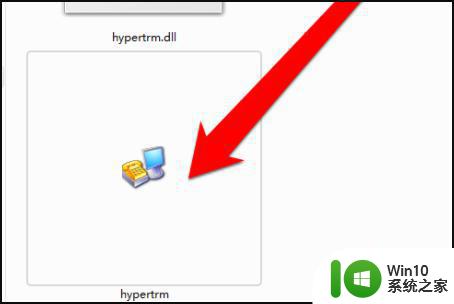
2、启动软件时,系统会弹出一个运行确认的按钮提示。点击确定按钮。
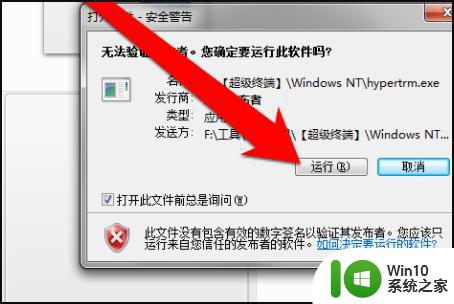
3、点击确定按钮后,超级终端软件启动到达启动界面。
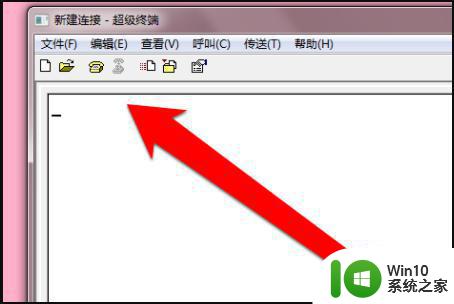
4、在超级终端的界面,点击新建连接。
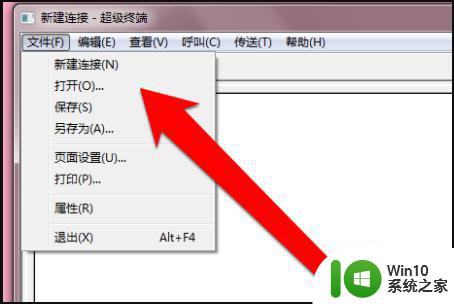
5、点击新建连接按钮后,出现一个新建连接描述对话框。
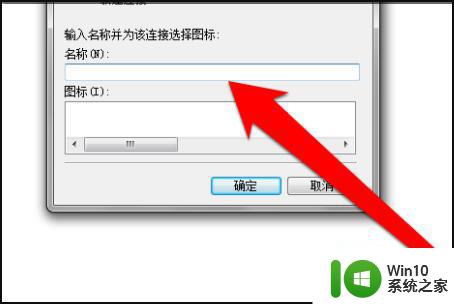
6、在新建连接的界面,设置一个连接的名称。
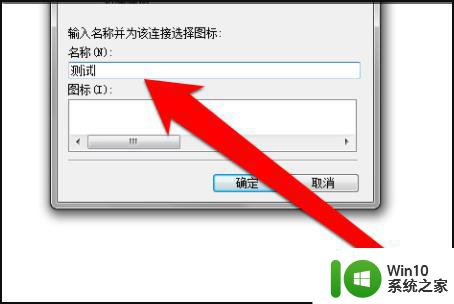
7、设置完成名称后,点击确定按钮。接入连接使用接口界面。
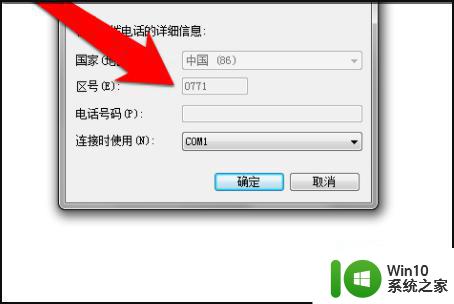
8、连接接口界面,目前提供两种接口,一个为com口,一个IP口。如果选择电脑直连设备,就使用COM。使用网络远程设置,就使用IP口。
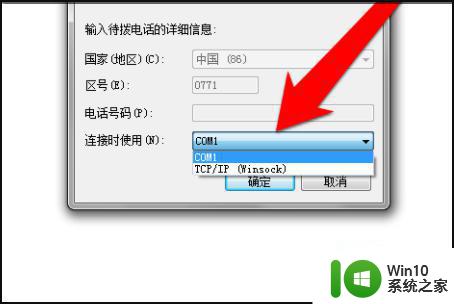
9、这里作者使用的IP口,使用的服务是Telnet服务,
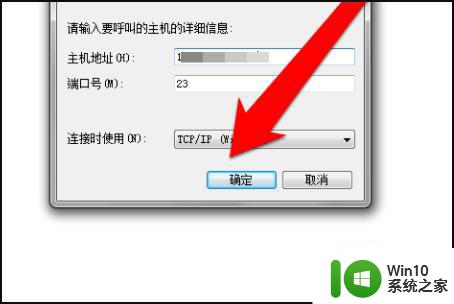
10、进行连接测试,然后就完成了。
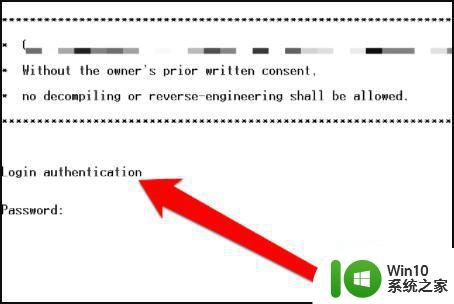
以上就是关于win7系统超级终端使用操作方法了,有需要的用户就可以根据小编的步骤进行操作了,希望能够对大家有所帮助。
win7系统超级终端如何使用 win7超级终端怎么打开相关教程
- win7打开超级终端的教程 windows7超级终端在哪里
- windows7超级终端在哪找 windows7超级终端从哪打开
- win7电脑上的超级终端在哪里 如何找到Windows 7电脑上的超级终端
- win7禁用超级管理员的步骤 在win7系统怎么禁用超级管理员
- win7系统下如何获取超级管理员权限 Win7系统如何提升用户权限为超级管理员权限
- win7中udp端口怎么打开 如何打开win7系统udp端口
- win7开启超级管理员账户步骤 win7系统如何激活超级管理员账户
- 32位win7获得超级管理员设置方法 32位win7如何获得超级管理员
- win7打开特定端口的方法 win7如何设置特定端口的开放权限
- 教你打开win7特定端口的方法 win7特定端口怎么打开
- win7如何查看端口占用情况及释放端口命令 win7使用命令行清除端口占用的方法及步骤
- win7系统修改COM端口号的方法 win7系统如何修改串口端口号
- window7电脑开机stop:c000021a{fata systemerror}蓝屏修复方法 Windows7电脑开机蓝屏stop c000021a错误修复方法
- win7访问共享文件夹记不住凭据如何解决 Windows 7 记住网络共享文件夹凭据设置方法
- win7重启提示Press Ctrl+Alt+Del to restart怎么办 Win7重启提示按下Ctrl Alt Del无法进入系统怎么办
- 笔记本win7无线适配器或访问点有问题解决方法 笔记本win7无线适配器无法连接网络解决方法
win7系统教程推荐
- 1 win7访问共享文件夹记不住凭据如何解决 Windows 7 记住网络共享文件夹凭据设置方法
- 2 笔记本win7无线适配器或访问点有问题解决方法 笔记本win7无线适配器无法连接网络解决方法
- 3 win7系统怎么取消开机密码?win7开机密码怎么取消 win7系统如何取消开机密码
- 4 win7 32位系统快速清理开始菜单中的程序使用记录的方法 如何清理win7 32位系统开始菜单中的程序使用记录
- 5 win7自动修复无法修复你的电脑的具体处理方法 win7自动修复无法修复的原因和解决方法
- 6 电脑显示屏不亮但是主机已开机win7如何修复 电脑显示屏黑屏但主机已开机怎么办win7
- 7 win7系统新建卷提示无法在此分配空间中创建新建卷如何修复 win7系统新建卷无法分配空间如何解决
- 8 一个意外的错误使你无法复制该文件win7的解决方案 win7文件复制失败怎么办
- 9 win7系统连接蓝牙耳机没声音怎么修复 win7系统连接蓝牙耳机无声音问题解决方法
- 10 win7系统键盘wasd和方向键调换了怎么办 win7系统键盘wasd和方向键调换后无法恢复
win7系统推荐
- 1 电脑公司ghost win7 64位纯净免激活版v2023.12
- 2 电脑公司ghost win7 sp1 32位中文旗舰版下载v2023.12
- 3 电脑公司ghost windows7 sp1 64位官方专业版下载v2023.12
- 4 电脑公司win7免激活旗舰版64位v2023.12
- 5 系统之家ghost win7 32位稳定精简版v2023.12
- 6 技术员联盟ghost win7 sp1 64位纯净专业版v2023.12
- 7 绿茶ghost win7 64位快速完整版v2023.12
- 8 番茄花园ghost win7 sp1 32位旗舰装机版v2023.12
- 9 萝卜家园ghost win7 64位精简最终版v2023.12
- 10 系统之家ghost win7 64位绿色精简版v2023.12